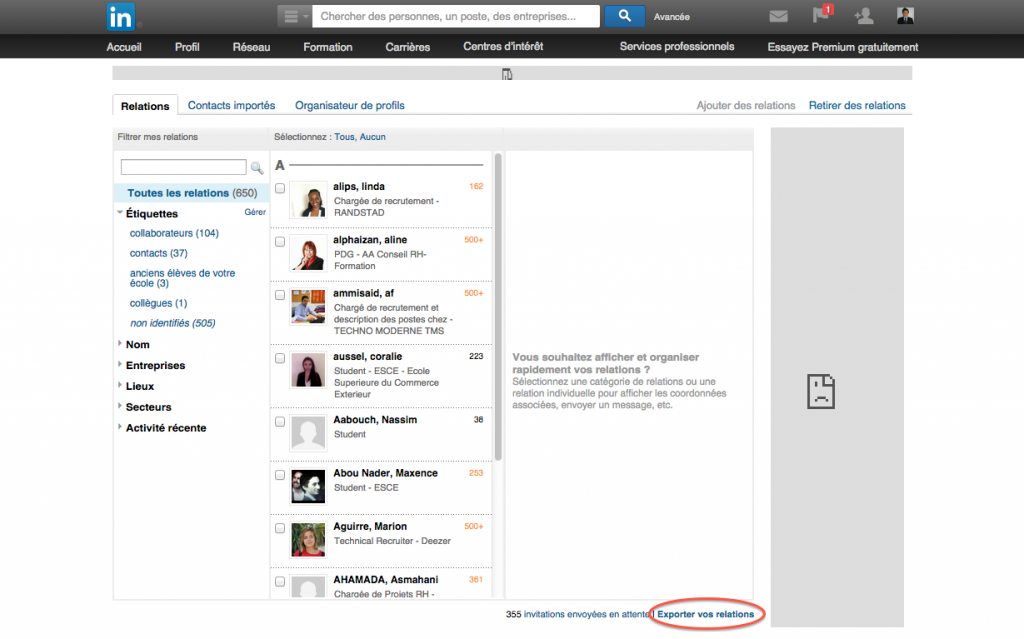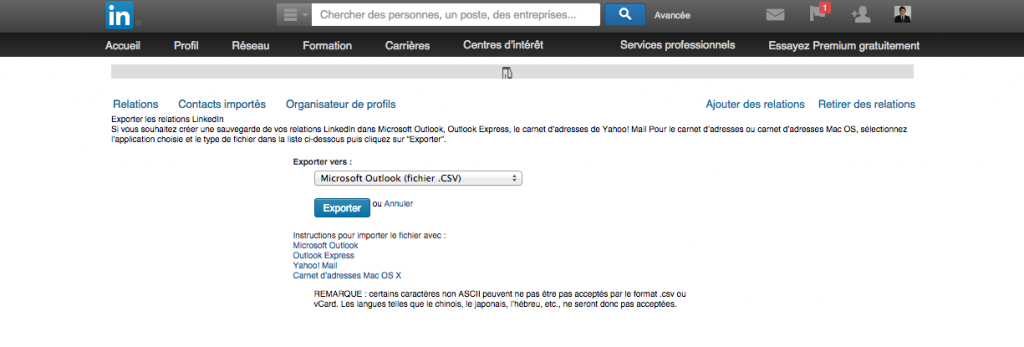- Blog
- Administratif & RH
- Exportez vos contacts LinkedIn sur Excel ou Gmail !
Exportez vos contacts LinkedIn sur Excel ou Gmail !

Linkedin vous permet d'agrandir votre réseau et d’entrer en contact avec d’autres professionnels. Si vous faites vos premiers pas sur Linkedin, voici quelques conseils pour bien débuter. Lorsque vous obtenez beaucoup de contacts, il devient difficile de retrouver leurs adresses email. Vous pouvez exporter tous vos contacts en quelques clics.
>> Téléchargez gratuitement notre guide pour attirer les candidats de vos rêves.
En effet, vous pouvez enregistrer l’intégralité des adresses email de vos contacts dans un fichier que vous pouvez copier dans un document Excel ou dans un carnet d’adresse mail.
Les tips de Charlie
Enregistrez vos contacts
Connectez-vous à votre compte Linkedin.
Cliquez sur l’onglet réseau, puis contacts.
Une fois que vos contacts se seront affichés, cliquez sur l’icône exporter vos relations située en bas à droite de votre écran.
Choisissez le format sous lequel vous souhaitez importer vos contacts, puis cliquez sur l'option exporter. Choisissez par exemple le format « .csv » pour exporter vos contacts vers Gmail ou Excel.
Saisissez le code de sécurité captcha afin de prouver que vous n’êtes pas un robot.
Enregistrez le document dans un emplacement de votre ordinateur que vous pourrez retrouver facilement. Vous pouvez par exemple enregistrer le document sur votre bureau sous le nom « contacts Linkedin »
Importez vos contacts sur Excel ou Gmail
Excel
Ouvrez un document Excel puis cliquez sur fichier, importer, puis cliquez sur fichier .csv, lire données, puis acceptez toutes les options suivantes et vos contacts seront automatiquement triés par adresse email.
Gmail
Pour importer vos contacts sur Gmail, le processus sera exactement le même que celui sur Excel. Lancez votre boite Gmail, puis cliquez sur contacts, plus, choisissez le document comportant vos contacts, puis importer.
En quelques clics, vous pouvez donc enregistrer toutes les adresses email de vos contacts Linkedin sur un document Excel ou même directement sur votre adresse email. Cela vous permettra de les contacter immédiatement sans avoir à passer par Linkedin.
Pour encore plus de conseils pour développer votre stratégie RH, suivez-nous sur Linkedin !
.png?width=301&height=91&name=Logo%20(3).png)